Corrigez «le disque n'a pas assez d'espace pour remplacer l'erreur de mauvaises grappes» dans Windows

- 1714
- 392
- Victor Charpentier
Il est fréquemment recommandé d'exécuter l'outil CHKDSK à partir de l'invite de commande Windows. Cela analyse le disque dur et répare les problèmes mineurs, y compris les erreurs du système de fichiers.
Mais parfois, le scan lance une erreur: «Le disque n'a pas assez d'espace pour remplacer les mauvaises grappes». De quel espace fait-il référence? Et quels sont exactement les mauvais grappes?
Table des matièresVoici un aperçu.

Les mauvais grappes ne sont que des secteurs qui ne sont plus accessibles par le système d'exploitation, nécessitant un remplacement. Ils se produisent naturellement dans tout disque dur vieillissant et sont les premiers signes d'un disque défaillant.
Il est recommandé de sauvegarder vos fichiers importants en remarquant ce problème pour protéger vos fichiers contre la perte de données - il n'est généralement pas possible de récupérer les données perdues dans les mauvaises secteurs. Parfois, les secteurs sont marqués à tort comme mauvais, auquel cas vous pouvez enregistrer vos données.
Comment Chkdsk répare-t-il le disque dur?
L'utilitaire CHKDSK de l'invite de commande est un outil utile, mais il n'est pas tout-puissant. De nombreux utilisateurs pensent que l'outil de disque de vérification peut par magie par magie toutes les erreurs sur un disque dur, mais ce n'est pas vrai.
Le fonctionnement de l'utilitaire est simple - il scanne le lecteur de mauvaises clusters et les échange avec les secteurs disponibles dans la réserve. Pour un nouveau disque dur, c'est généralement assez bon car il y a beaucoup de mémoire réservée.
Mais les anciens entraînements avec des secteurs à défaut rapidement finissent par manquer de n'importe quel espace supplémentaire et ne peuvent plus s'en sortir avec des clusters d'échange. C'est là que Chkdsk rencontre des ennuis.
Correction 1: Utilisez Victoria pour régénérer les mauvaises secteurs
Quand nous disons régénérer les mauvais secteurs, nous ne voulons pas vraiment dire les réparer réellement. Aucun logiciel ne peut résoudre un problème matériel, quelle que soit sa qualité.
Ce que font les applications comme Victoria, c'est qu'ils copient vos données dans des secteurs plus sains et restaurent tous les secteurs qui ont été à tort comme mauvais par le système d'exploitation. Comme vous pouvez vous y attendre, cela pousse en fait la capacité de stockage totale du disque dur, bien que cela le rend plus stable.
- Télécharger Victoria
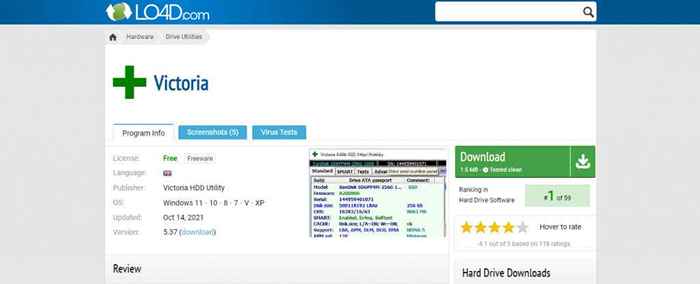
- Comme il s'agit d'une application portable, vous pouvez simplement extraire le fichier zip de téléchargement et exécuter l'exécutable.
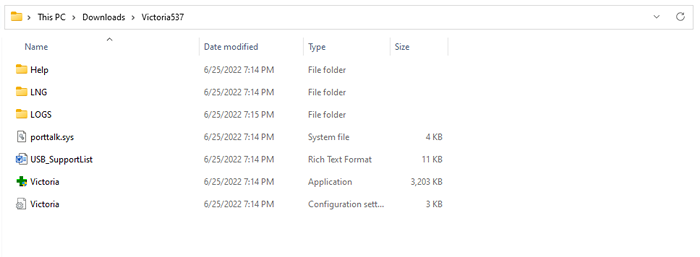
- L'application récupérera automatiquement des informations sur le disque dur utilisé et l'afficher à l'écran. Pour obtenir un S plus détaillé.M.UN.R.T. Rapport, cliquez sur le s.M.UN.R.T. bouton en haut.
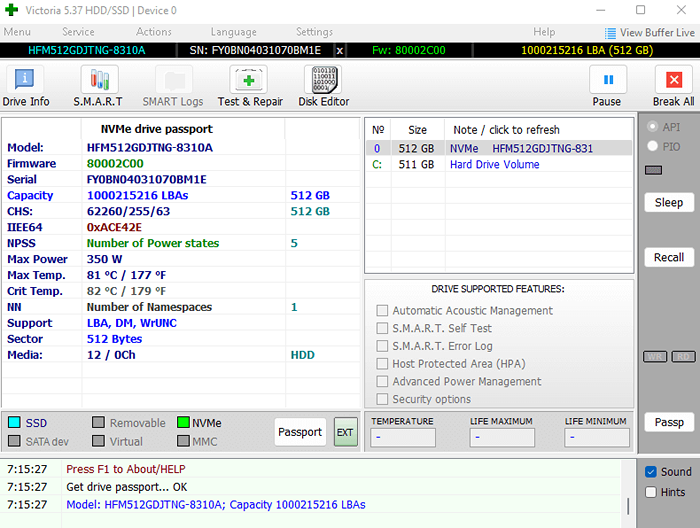
- Le s.M.UN.R.T. Les informations sont présentées dans un format facile à manifester, chaque entrée codée par son niveau de santé. Le vert est sain, le jaune se détériore et le rouge signifie critique. Le champ clé ici est le nombre de secteur réaffecté (ou disponible dans un SSD). Si c'est en jaune ou en rouge, cela signifie que votre lecteur a de mauvaises secteurs.
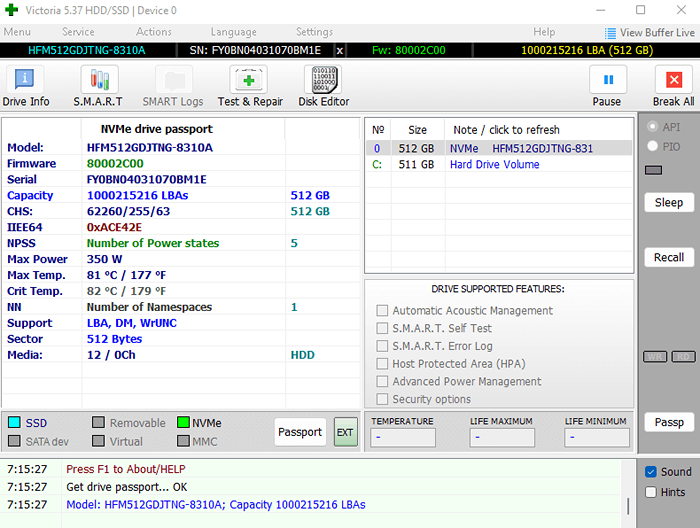
- Pour résoudre réellement les problèmes affectant votre lecteur, passez à l'onglet Tester et réparer et cliquez sur le bouton SCAN.
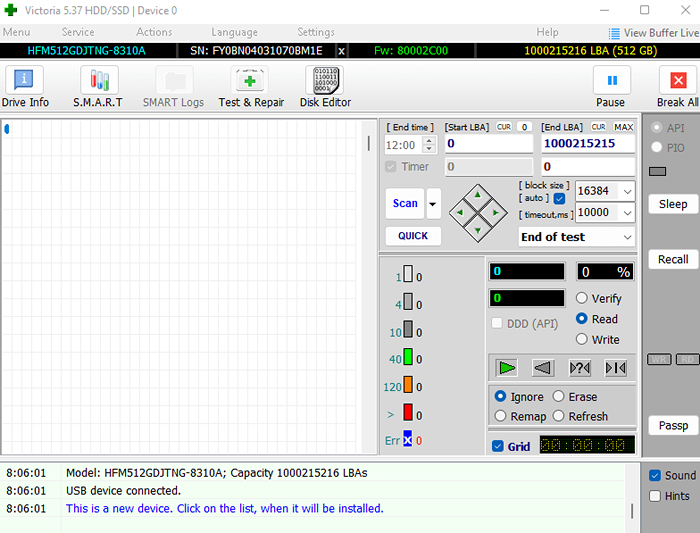
Victoria analysera désormais les secteurs du lecteur et essaiera de récupérer vos données dans la mesure du possible. Tous les clusters marqués par erreur comme mauvais seraient régénérés, sauvant potentiellement le disque de l'échec.
Correction 2: étendre le lecteur
Celui-ci est un peu situationnel. Plusieurs fois, les utilisateurs laissent une fraction de leur capacité de disque dure non alloué lors de la première mise en forme du lecteur. Cet espace supplémentaire peut être ajouté au disque existant pour donner à CHKDSK une nouvelle collection de secteurs à utiliser.
Bien sûr, si vous n'avez pas d'espace non alloué sur le lecteur, étendre le volume n'est pas possible. Mais dans le cas où vous le feriez, voici les étapes pour le faire:
- Recherchez la gestion du disque dans le menu Démarrer pour localiser l'outil de création et de mise en forme de partitions. Notez que sur Microsoft Windows 11, il n'apparaît pas vraiment avec ce nom, alors ouvrez simplement l'application qui apparaît.
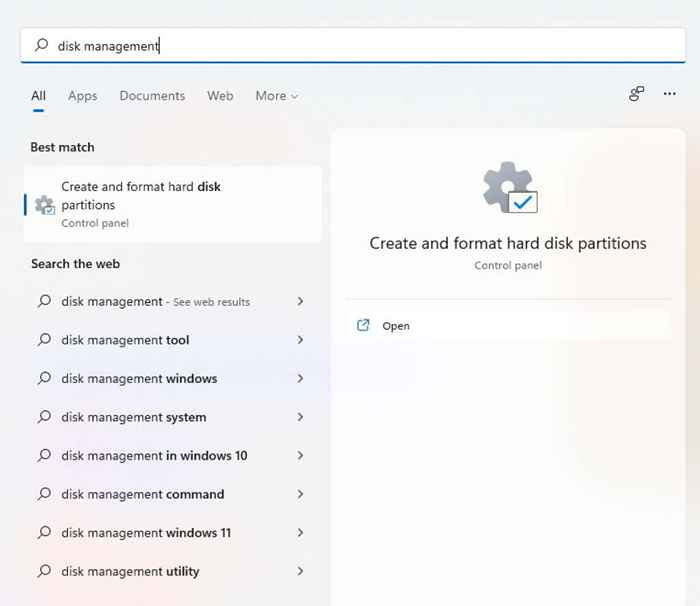
- La fenêtre de gestion du disque apparaît, répertoriant toutes les partitions sur le lecteur actuel, ainsi que leur santé.
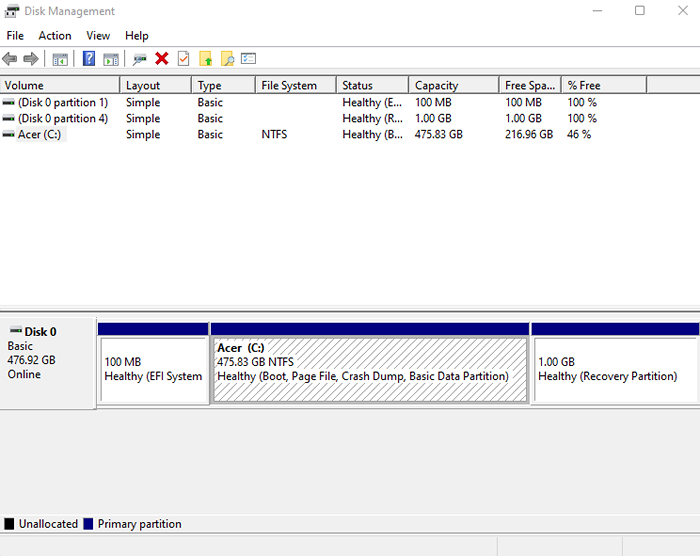
- S'il y a un espace non alloué sur le lecteur, il apparaîtra également ici. Ensuite, vous pouvez cliquer avec le bouton droit sur votre partition principale et sélectionner l'option de volume d'étendue…. Sans un tel espace supplémentaire, l'option sera grisée.
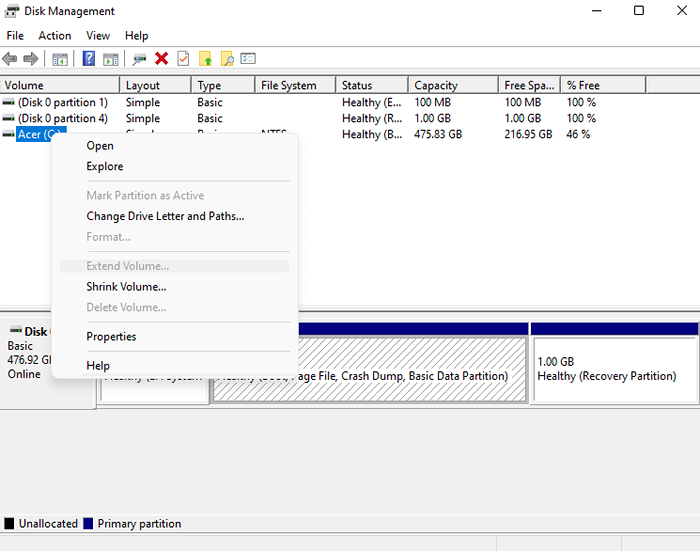
La perfusion d'une nouvelle capacité de stockage ajoute un grand nombre de secteurs sains dans votre partition, améliorant sa santé globale. L'exécution d'un scan CHKDSK après avoir prolongé le volume lui permettra d'échanger les mauvaises grappes avec les secteurs frais dans le nouvel espace, «Fixation» du lecteur.
Correction 3: Laissez simplement CHKDSK fonctionner
Lorsque CHKDSK lance le «disque n'a pas assez d'espace pour remplacer l'erreur de mauvaises grappes», il n'arrête pas de numériser. Votre instinct évident peut être de fermer le processus lorsque vous voyez une erreur, mais il vaut mieux le faire fonctionner.
Vous ne verrez aucun changement évident immédiatement, mais vérifier le disque continuera d'essayer de réparer le lecteur. Cela pourrait prendre quelques heures, mais finalement, le processus sera achevé. Il y a de fortes chances que le service public parvienne à sauver certains des secteurs et à les réparer.
Correction 4: Obtenez un lecteur de remplacement
Non, nous ne plaisantons pas. Le fait est que voir une mauvaise erreur de grappes signifie que votre lecteur commence à échouer. Et bien que vous puissiez faire glisser les choses sur un peu en utilisant des outils comme Victoria et Chkdsk, finalement le disque va simplement arrêter de travailler.
La solution? Obtenir un remplacement. Bien qu'il soit parfois possible d'extraire les données d'un disque dur mort, aucun produit logiciel ne peut résoudre les problèmes matériels.
L'idée est de sauvegarder vos données pendant que vous le pouvez encore, car vous ne pouvez pas avoir une chance après un crash de disque fatal. À tout le moins, vous devez commencer à sauvegarder vos fichiers les plus importants pour le stockage cloud ou cloner le disque à un disque dur externe pour être en sécurité.
Est-ce que le nettoyage de l'entraînement aide?
De nombreux guides en ligne suggèrent de défragmenter le disque ou de supprimer les applications inutiles. La justification donnée est que la mémoire libérée pourrait alors être utilisée pour réparer les mauvaises grappes. Malheureusement, ce n'est pas vrai.
L'espace libre mentionné par l'utilitaire CHKDSK est l'espace réservé sur le lecteur, pas la mémoire actuellement utilisée. Bien que le nettoyage de votre ordinateur soit généralement une bonne pratique (et peut même accélérer votre système), cela n'aidera pas à réparer les mauvais grappes.
Quelle est la meilleure façon de résoudre l'erreur «le disque n'a pas assez d'espace pour remplacer les mauvaises grappes» dans Windows?
À la base, cette erreur indique un problème matériel plus sérieux. Les mauvais grappes sont causées par un disque dur défaillant, et aucune quantité d'applications de nettoyage ou de diagnostic de disque ne va résoudre ce problème.
Cela étant dit, des outils comme Victoria peuvent vous aider à obtenir un peu plus de vie de votre disque dur en régénérant les secteurs mauvais et en déplaçant vos données dans des secteurs plus stables. Si vous avez un espace non alloué sur votre lecteur, vous pouvez également essayer d'étendre le disque pour incorporer le volume supplémentaire.
Dans tous les cas, vous devriez commencer à sauvegarder vos données dès que vous voyez une erreur comme celle-ci. Vous ne savez jamais quand votre lecteur échouera complètement et avoir une sauvegarde garantit que vous ne perdez aucune donnée. Parce qu'en fin de compte, le disque dur échouera, nécessitant un remplacement.
- « L'option «étendre le volume» grisé sous les fenêtres? Essayez ces 5 correctifs
- 3 façons de réinitialiser un pilote graphique »

